כיבוי המחשב במערכת ההפעלה Windows מתרחש כאשר לוחצים על כפתור הכיבוי מתפריט התחלה. עם זאת, ניתן להגדיר את סוג הכיבוי גם באפשרויות החשמל.
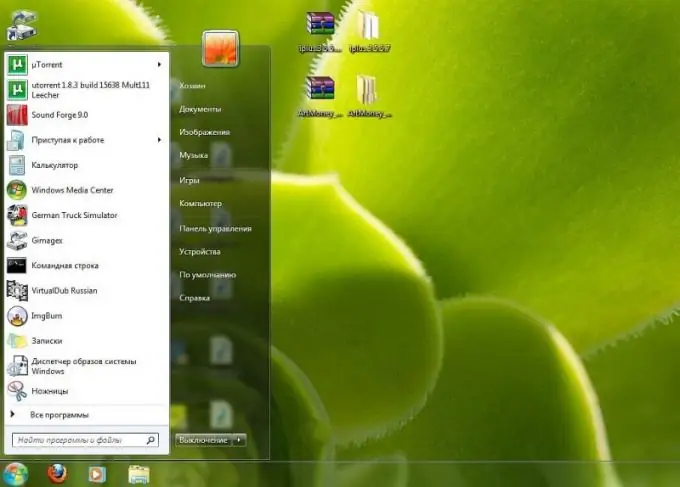
הוראות
שלב 1
בעודך על שולחן העבודה של מערכת ההפעלה שלך, לחץ באמצעות לחצן העכבר הימני על האזור ללא קיצורי דרך ובחר "מאפיינים" מתפריט ההקשר שמופיע.
שלב 2
בחלון הגדרות שולחן העבודה שנפתח, עבור לכרטיסייה השלישית של הגדרות שומר המסך. מצא את הלחצן להגדרת הגדרות צריכת חשמל מתקדמות. לאחר מכן, אמור להיות לך חלון תצורה חדש. עבור לכרטיסייה "מתקדם" בה.
שלב 3
להלן תראה רשימה של פעולות אפשריות שבגינן תוכל להגדיר את כיבוי המחשב בתפריט הנפתח, בחר אחת או יותר המתאימות לך ותגדיר את הכיבוי על פי שיקול דעתך. אם יש לך מחשב נייד, אתה יכול גם לבחור לכבות את המחשב כשאתה סוגר את המכסה, בנוסף לאפשרות לכיבוי כשתלחץ על כפתור ההתחלה והמתנה. אם יש לך מחשב רגיל, רק כאשר תלחץ על כפתור ההפעלה ביחידת המערכת או על כפתור השינה במקלדת.
שלב 4
החל ושמור את השינויים שלך. שים לב שעדיין יהיה לך חלון קטן לבחירת פעולות, בדיוק כמו כיבוי באמצעות תפריט התחל, אך שיטה זו הרבה יותר נוחה מזו הישנה.
שלב 5
הגדר את הכיבוי המתוכנן של המחשב שלך. לשם כך, הורד והתקן תוכנית עם פונקציה זו. זה יכול להיות אזעקות שונות, מארגנים וכו ', למשל נגן AIMP. התקן אותו במחשב שלך, הפעל ולמד בעיון את הממשק, מצא בו את כפתור כיבוי המחשב. תראה חלון הגדרות, שבו תוכל לבחור לכבות לאחר פרק זמן מסוים, בסוף הפלייליסט וכן הלאה; תוכל גם לציין את השעה המדויקת לכיבוי המחשב שלך






